| 主机参考:VPS测评参考推荐/专注分享VPS服务器优惠信息!若您是商家可以在本站进行投稿,查看详情!此外我们还提供软文收录、PayPal代付、广告赞助等服务,查看详情! |
| 我们发布的部分优惠活动文章可能存在时效性,购买时建议在本站搜索商家名称可查看相关文章充分了解该商家!若非中文页面可使用Edge浏览器同步翻译!PayPal代付/收录合作 |
Windows security是一套工具,可以帮助保护系统及其数据免受来自互联网或其他第三方应用程序的病毒和恶意软件的威胁。。很多Win11用户反映打不开Windows安全程序。他们应该怎么做?我们来看看这个问题。
1:重置Windows安全应用程序
即使用户在任何应用程序设置中进行微小的更改,这些问题也是可见的。因此,最好重置或修复应用程序来解决此问题。
在本文中我们来看看如何重置Windows安全应用。。
方法1:使用PowerShell应用程序
第一步:打开 ldquo运行 在命令框的键盘上,按Windows+R键。
第二步:接下来,在运行框中键入powershell,然后同时按CTRL+SHIFT+ENTER,以管理员身份打开PowerShell应用。。
第三步:接受UAC提示(如果有的话)并点击 ldquo是 继续。

步骤4:打开PowerShell应用程序后,复制并粘贴以下命令,然后按Enter键执行它。
获取-应用程序包Microsoft . sechealthhui -所有用户|重置-应用程序包

步骤5:执行命令后,关闭PowerShell应用程序窗口。
现在检查Windows安全应用程序是否在您的系统上打开。。
2:从已安装的应用程序页面
步骤1:按Windows键并键入已安装的应用程序。
第二步:从搜索结果中选择已安装的应用系统设置,如下。所示

第三步:打开已安装应用程序的页面后,在搜索栏中键入windows security。。
第四步:然后,从搜索结果中点击Windows安全应用右上角的三个竖点图标,如下图。所示
步骤5:从列表中选择高级选项。

第6步:这将带您到 ldquo高级选项 第7页+滚动并转到 ldquo。重置 第7部分+
第7步:然后,单击重置按钮重置Windows安全应用程序,如下所示。

第八步:重置后,关闭已安装的应用程序页面,检查Windows安全应用程序是否打开。
2:重新启动Windows安全中心服务
Windows安全中心服务确保Windows安全应用程序保持最新信息,以保护系统免受威胁。。如果此服务有问题,Windows安全应用程序可能无法在您的Windows系统上启动。。
因此,我们建议用户重新启动系统上的Windows安全中心服务,看看这是否能解决此问题。
下面通过下面给出的步骤来看看如何完成。。
第一步:按CTRL+SHIFT+ESC打开系统上的任务管理器。
步骤2:在任务管理器中,转到如下所示的服务选项卡。
第3步:然后,搜索安全中心服务(wscsvc)并右键单击它。
步骤4:从上下文菜单中选择Restart,如下面的屏幕截图。所示

第五步:完成后,关闭 ldquo服务 视窗。
现在尝试打开你系统上的Windows安全应用程序,看看这个补丁是否适合你。版本
3:使用DISM执行系统文件检查器扫描并恢复系统健康。
系统上损坏的数据文件可能是此问题的主要原因。
当用户无法修复或删除这些损坏的文件时,将导致系统和应用程序性能损坏。
出现此类问题时,最好检查是否有任何损坏的数据文件。
步骤。执行SFC扫描并恢复DISM运行状况
步骤1:通过按Windows键并键入cmd,在系统上打开提升的命令提示符。
第二步:然后在搜索结果中右键单击命令提示符,如下图。
步骤3:从上下文菜单中选择以管理员身份运行。。
注意:在UAC提示上单击“是”以继续使用。

步骤4:在命令提示符下,执行以下命令扫描任何损坏的系统文件。
证监会/scannow

第5步:如果任何可用的损坏文件被列出,立即替换它们。
步骤6:完成后,复制并粘贴以下命令,然后按Enter键使用DISM工具恢复系统健康。
dism/在线/清理-映像/恢复健康

第七步:之后,关闭命令提示符,检查问题是否已经解决。
4:保持Windows系统更新
如果哪个用户不更新Windows,那么这种问题经常发生在系统上。。微软不定期发布很多更新,保证用户获得最大的收益和体验,无论是驱动更新还是系统更新。。
请按照以下步骤了解如何更新Windows 。
第一步:同时按键盘上的Windows+I键打开 ldquo。设置 应用。
第二步:然后,转到 ldquo设置 窗口左侧面板上的Windows Update 。

第三步:在Windows Update页面,点击右上角的检查更新,如图。所示

第四步:完成后,检查更新。是否可用。
第5步:请下载并安装系统上所有可用的更新,以保持更新。
第六步:之后,关闭 ldquo设置 视窗。
现在检查问题是否已经解决。
5:使用注册表编辑器修改注册表文件。
对注册表文件的更改通常会对系统造成严重损害。。这些更改可能是用户或系统上的第三方软件无意中做出的。
您可以修改注册表文件来修复Windows Security (Defender)。
注意:开始之前,请备份注册表文件,因为它是最重要的文件。如果出现问题,可能会导致系统崩溃。
第一步:同时按Windows+R打开 ldquo。运行 命令框。
步骤2:在运行框中键入regedit,然后按Enter打开注册表编辑器。
注意:单击“是”继续接受UAC提示。

第三步:在注册表编辑器中,将以下路径复制粘贴到空的地址栏中,然后按Enter键到达Windows Defender注册表项,如下图。所示
HKEY _ LOCAL _ MACHINE \ \软件\ \策略\\Microsoft\\Windows Defender
第四步:选择左侧的Windows Defender注册表项,检查窗口右侧是否有任何DWORD(32位)值为。的名为DisableAntiSpyware的文件。
步骤5:如果没有,右键单击Windows Defender注册表项,然后从上下文菜单中选择新的DWORD(32位)值,如以下。所示

第6步:重命名新创建的DWORD值为DisableAntiSpyware并双击打开它。

步骤7:接下来,在数字数据字段中输入0,然后单击OK应用更改。

步骤8:完成后,关闭注册表编辑器。
现在检查Windows安全应用程序是否打开。
以上是我们本期分享的详细内容。本站部分内容来自网络,希望对你有帮助。请关注zhujicankao.com。
这几篇文章你可能也喜欢:
- 暂无相关推荐文章
本文由主机参考刊发,转载请注明:Win11打不开Windows安全程序如何修复(win10无法访问安全系统怎么办) https://zhujicankao.com/72766.html
 主机参考
主机参考











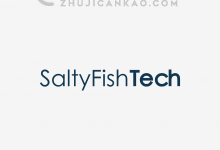



评论前必须登录!
注册